O Apple Maps é um daqueles aplicativos que talvez não usemos diariamente, mas é essencial quando necessário. Especialmente para navegação. É por isso que problemas com o Maps podem ser uma grande dor de cabeça. Conforme observado pelos usuários no fórum da Comunidade da Apple, o Apple Maps não está funcionando para alguns deles.
Para alguns, o Maps mostra o local errado, para outros, trava, enquanto alguns tiveram dificuldade com a navegação. O que quer que o incomode, certifique-se de verificar as etapas abaixo. Nós nos certificamos de fornecer algumas soluções aplicáveis.
Índice:
- Force o fechamento do Apple Maps e reinicie o seu iPhone
- Verifique o tempo da tela
- Verificar permissões
- Reinstale o Apple Maps
- Verifique se há atualizações do sistema
- Redefina seu dispositivo para as configurações de fábrica
Por que o Apple Maps não está funcionando no meu iPhone?
Esta é uma ocorrência bastante rara, mas, se o Apple Maps não estiver funcionando para você, tente reiniciar seu iPhone/iPad. Além disso, desative o Modo Escuro, ative os Serviços de Localização e verifique se você está conectado a uma rede Wi-Fi ou celular estável.
Se isso não ajudar, reinstale o aplicativo ou redefina seu dispositivo para as configurações de fábrica e restaure-o a partir de um backup.
1. Force o fechamento do Apple Maps e reinicie o seu iPhone
A maioria dos problemas com aplicativos primários são facilmente resolvidos com essa sequência simples. Apenas force o fechamento do aplicativo se ele estiver sendo executado em segundo plano e reinicie o dispositivo (desligue e ligue novamente).
Isso deve resolver o problema. Além disso, não se esqueça de ativar os Serviços de Localização em Configurações > Privacidade > Serviços de Localização. E, para evitar bugs baseados em temas, tente desabilitar o modo escuro global.
Não se esqueça de que é necessária uma conexão de rede para que o Maps funcione. Se você estiver usando dados de celular, certifique-se de permitir que o Apple Maps os use.
Por outro lado, se o Apple Maps ainda não estiver funcionando, continue com a próxima etapa.
2. Verifique o tempo de tela
Se você usar o Tempo de Uso ativamente para limitar o uso do aplicativo, verifique se o Apple Maps não está sendo limitado. Outra coisa a considerar são as limitações impostas aos serviços de localização, que são, obviamente, necessárias para que o Apple Maps funcione como pretendido.
Portanto, navegue até Configurações> Tempo da tela> Sempre permitido e adicione o Apple Maps à lista. Além disso, navegue até Configurações > Tempo da tela > Restrições de conteúdo e privacidade e, em Serviços de localização, selecione Permitir alterações.
3. Verifique as permissões
Se movendo. Embora o Apple Maps venha como um aplicativo pré-instalado, o iOS ainda pede aos usuários que concedam as permissões necessárias para que o aplicativo possa funcionar em segundo plano ou acessar o GPS (serviços de localização).
Aqui está o que você precisa fazer no seu iPhone ou iPad:
- Abra Configurações .
- Toque em Mapas .
- Ative todas as permissões e reinicie o dispositivo.
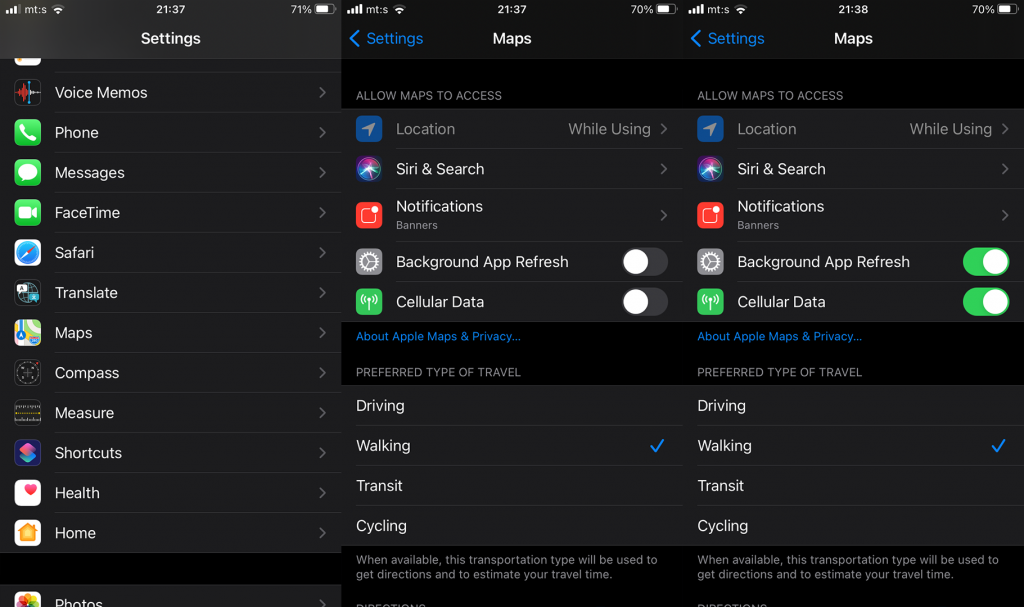
- Verifique se há melhorias.
Se você ainda não conseguir utilizar o Apple Maps após essas poucas etapas, tente reinstalar o aplicativo.
4. Reinstale o Apple Maps
O próximo passo lógico é ir para a reinstalação. O iOS permite convenientemente a remoção da maioria dos aplicativos pré-instalados, incluindo o Apple Maps. Depois de remover o aplicativo e reinstalá-lo da App Store, ele deve funcionar conforme o esperado.
Veja como reinstalar o Apple Maps no seu iPhone ou iPad:
- Toque e segure no atalho da tela inicial do Maps .
- Toque em Remover aplicativo .
- Confirme quando solicitado.
- Abra a App Store e procure por Mapas .
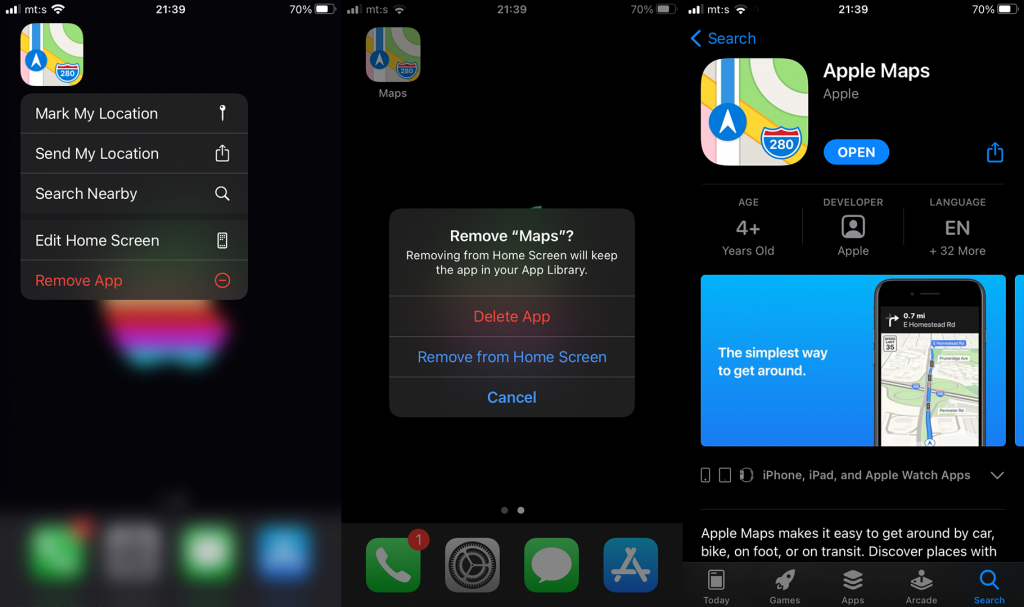
- Instale o aplicativo e execute-o.
- Conceda permissão aos Serviços de Localização quando solicitado.
5. Verifique se há atualizações do sistema
Embora o foco da solução de problemas de aplicativos iOS geralmente esteja no próprio aplicativo, é importante observar que existem bugs em todo o sistema que podem criar uma variedade de problemas. Para alguns, o Apple Maps parou de funcionar após uma atualização do sistema. Muitos deles culpam a atualização para o iOS 14 por problemas no Maps.
Felizmente, com atualizações incrementais frequentes, é provável que o bug seja resolvido. Portanto, certifique-se de navegar para Configurações> Geral> Atualizações de software. Uma vez lá, baixe e instale todas as atualizações disponíveis.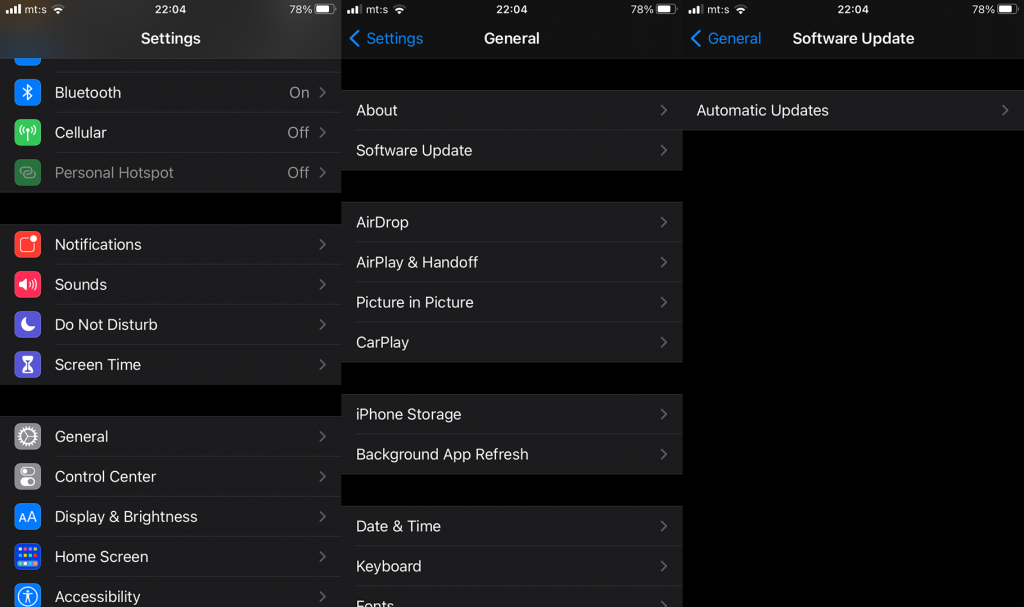
6. Redefina seu dispositivo para as configurações de fábrica
No final, se o Apple Maps ainda não estiver funcionando, redefinir o dispositivo para as configurações de fábrica é a última etapa que podemos recomendar. O procedimento é bastante simples, mas é importante fazer backup de tudo antes de redefinir o dispositivo. Você pode acessar as configurações do sistema ou usar o cliente iTunes em um PC ou Mac para fazer backup de tudo e redefinir seu dispositivo.
Aqui está o que você precisa fazer:
- Abra Configurações .
- Toque em Geral .
- Selecione Redefinir .
- Toque em Apagar todo o conteúdo e configurações .
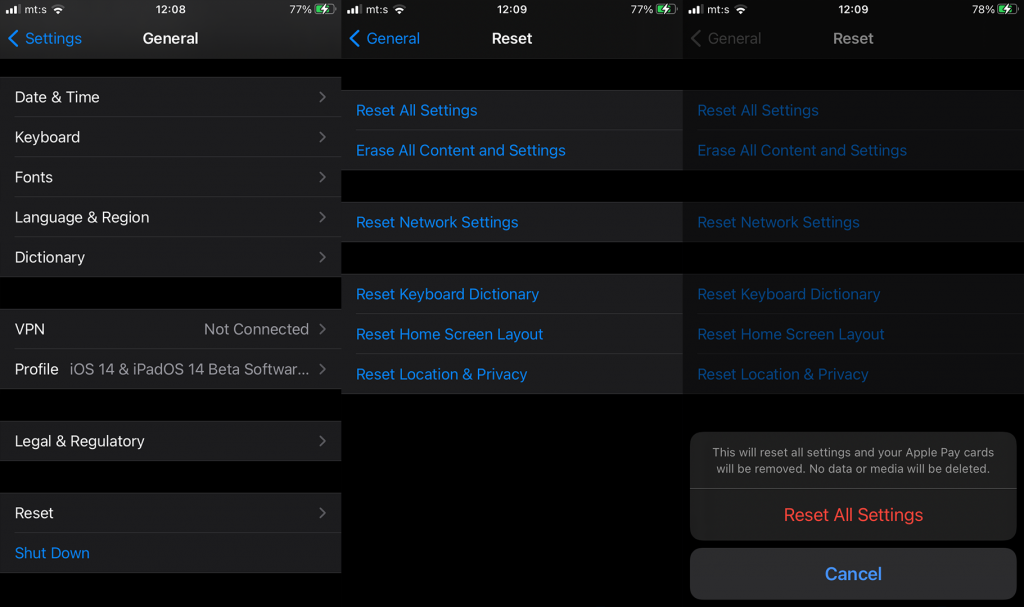
- Certifique-se de fazer backup de tudo no iCloud. Navegue até Configurações > Sua conta na parte superior > iCloud > Backup do iCloud e toque em Fazer backup agora .
- Digite o PIN/Senha quando solicitado e confirme.
- Depois que o dispositivo for reinicializado, escolha Restaurar do backup do iCloud .
Caso você ainda tenha problemas com o Apple Maps, certifique-se de enviar um relatório de bug para o Suporte da Apple.
E, com essa nota, podemos concluir este artigo. Obrigado por ler e, se você tiver alguma dúvida ou sugestão, sinta-se à vontade para nos dizer na seção de comentários abaixo. Além disso, você pode nos encontrar no Facebook e .

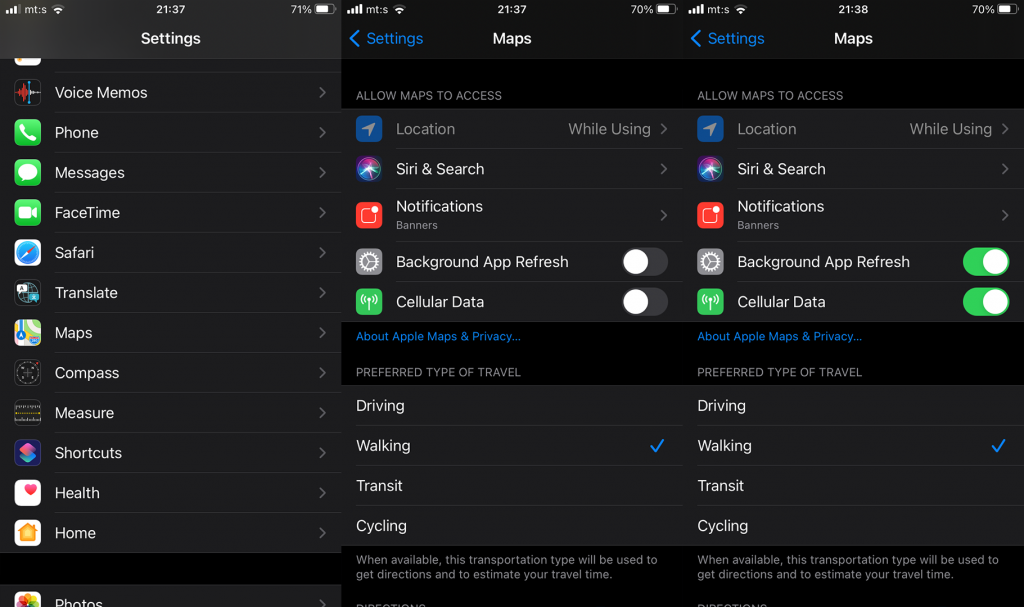
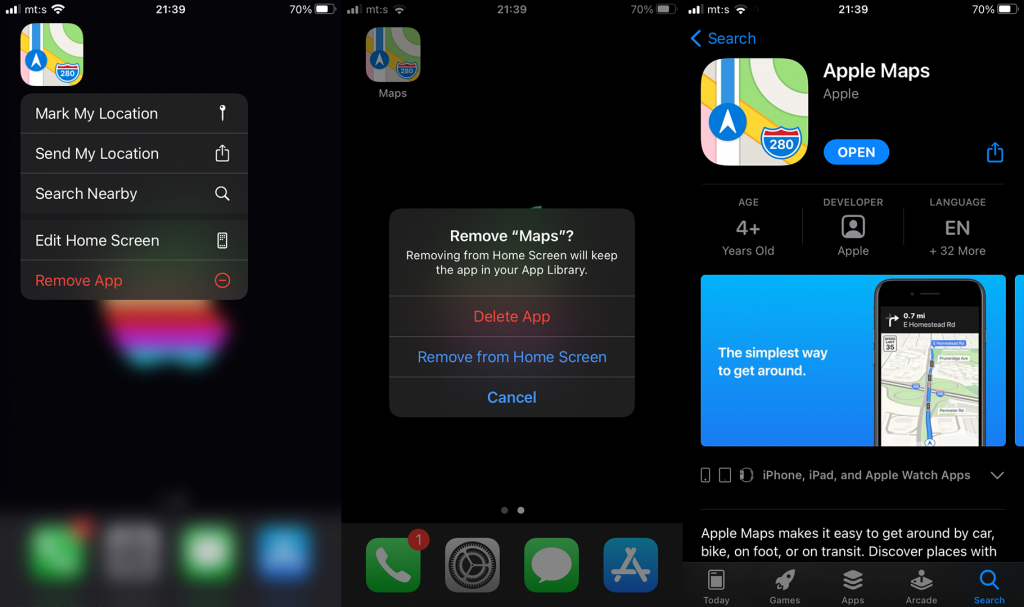
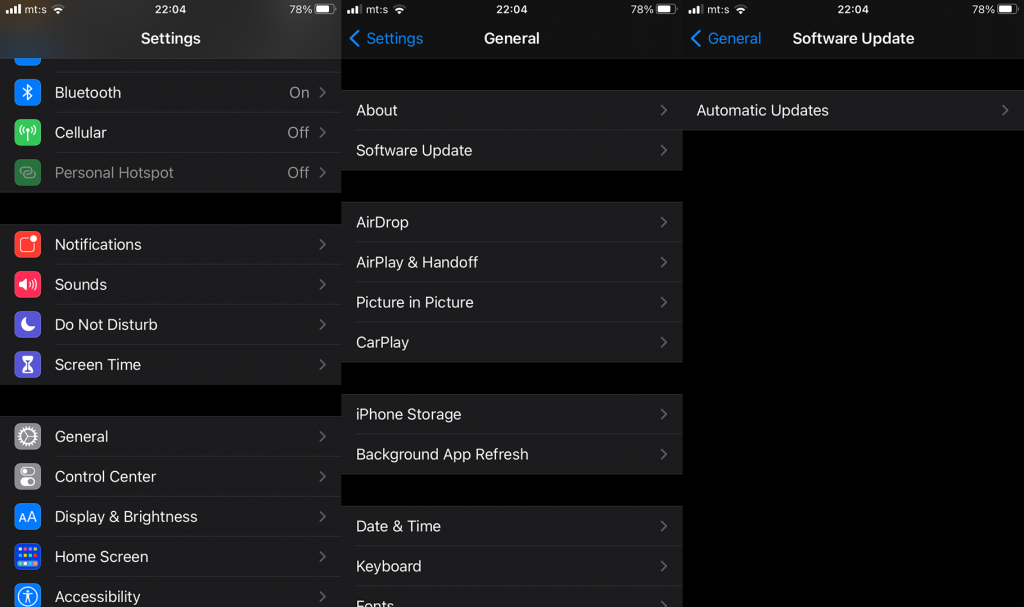
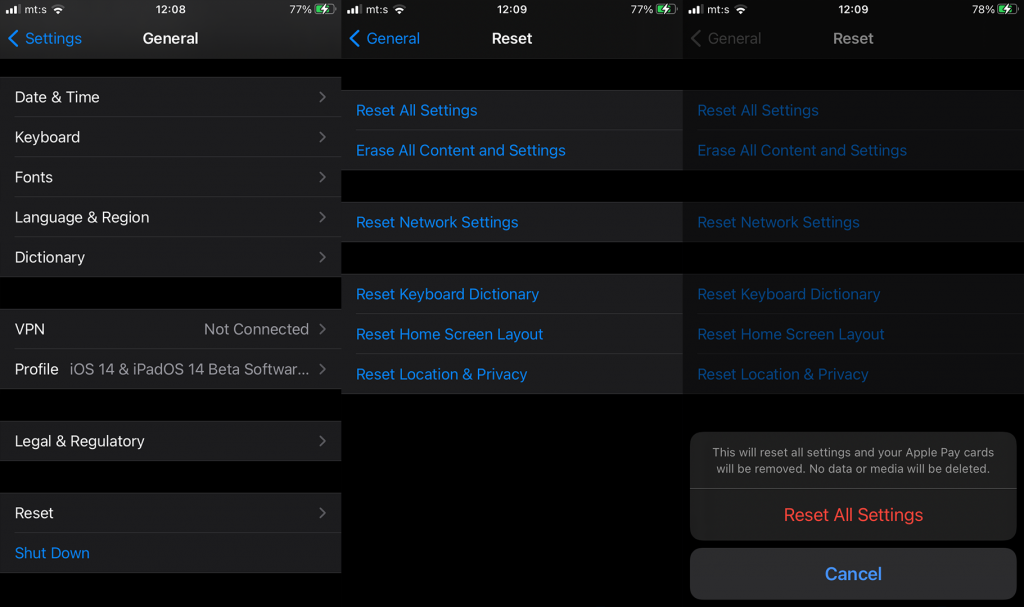

![[RESOLVIDO] Erros do Call of Duty Advanced Warfare - travando, travando, FPS baixo e mais [RESOLVIDO] Erros do Call of Duty Advanced Warfare - travando, travando, FPS baixo e mais](https://luckytemplates.com/resources1/images2/image-6547-0408150359208.png)

![Como corrigir o erro 3000 do Twitch? [100% resolvido] Como corrigir o erro 3000 do Twitch? [100% resolvido]](https://luckytemplates.com/resources1/images2/image-8735-0408151115015.png)
![[RESOLVIDO] Erros do American Truck Simulator: Crash, Steam_Api64.Dll está ausente e mais [RESOLVIDO] Erros do American Truck Simulator: Crash, Steam_Api64.Dll está ausente e mais](https://luckytemplates.com/resources1/images2/image-8887-0408151238368.png)

![[RESOLVIDO] Como corrigir League Of Legends d3dx9_39.dll ausente, erro DirectX [RESOLVIDO] Como corrigir League Of Legends d3dx9_39.dll ausente, erro DirectX](https://luckytemplates.com/resources1/images2/image-4059-0408151106351.png)

